자체 호스트 데스크톱 드라이버에 대한 배포 지침 테스트
하드웨어 파트너는 Windows 업데이트 드라이버를 게시하고 테스트 배포를 사용하여 OS 업그레이드 시나리오를 테스트할 수 있습니다. 게시된 IHV/OEM은 미리 정의된 레지스트리 키 값을 구성하여 이러한 드라이버를 요청하도록 클라이언트 시스템을 구성할 수 있습니다. 테스트를 위해 배포된 드라이버를 수신하는 것 외에도 프로덕션 드라이버는 여전히 동일한 클라이언트 컴퓨터에 제공됩니다. 테스트 레지스트리 키는 시험판 드라이버를 Windows 업데이트 제공하는 프로덕션 드라이버 목록에 추가합니다. 이 메서드는 시험판 드라이버가 일반 대중에게 제공되지 않도록 제한합니다.
클라이언트 시스템은 Windows 업그레이드 프로세스 전체에서 테스트 분산 드라이버를 수신하는 데 참여할 수 있습니다. 하드웨어 파트너는 이 테스트 배포 프로세스를 사용하여 OS 업그레이드 시나리오를 테스트할 수 있습니다.
테스트 배포란 무엇이며 왜 필요한가요?
테스트 배포용 드라이버를 게시하고 테스트 분산 드라이버를 받도록 클라이언트 시스템을 구성하면 해당 시스템에서 Windows 업데이트 게시된 모든 시험판 드라이버 및 펌웨어 콘텐츠를 받을 수 있습니다. 파트너는 소매 소비자 대상에 영향을 주지 않고 Windows 업데이트 사용하여 드라이버를 테스트 대상 그룹에 게시할 수 있습니다.
테스트 배포를 사용하여 드라이버 게시
테스트 배포를 위한 드라이버 게시는 Windows 7, Windows 8.x 및 Windows 10 시스템에 대해 수행할 수 있습니다. 테스트 배포 를 게시하려면 정상적으로 배송 레이블 을 만들고 대상 지정 섹션에서 "테스트 레지스트리 키" 확인란을 선택합니다.
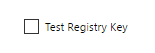
테스트 배포를 위해 게시된 드라이버 제거
테스트 배포를 위해 게시된 드라이버를 수동으로 제거할 어떻게 할까요? 있나요?
테스트 배포를 위해 드라이버가 게시되면 (일반) 배포에 대해 수동으로 만료되거나 다시 게시될 수 있습니다.
내 드라이버가 테스트 배포를 위해 게시한 기간은 얼마나 됩니까?
드라이버는 테스트 배포 워크플로에서 자동으로 만료되지 않습니다. 테스트를 완료한 후 Windows 업데이트 드라이버 만료에 설명된 절차를 사용하여 드라이버를 수동으로 제거합니다.
클라이언트 PC 구성
테스트 배포 드라이버를 받도록 컴퓨터를 구성할 어떻게 할까요? 있나요?
다음 단계에 따라 테스트 배포 업데이트를 수신하도록 시스템을 구성할 수 있습니다.
Windows 레지스트리 편집기 열기(regedit.exe)
HKLM\Software\Microsoft\로 이동
하위 키 만들기 \DriverFlighting\Partner\
\Partner 하위 키에서 TargetRing이라는 문자열을 만들고 드라이버를 값으로 입력합니다.
다음과 같이 설정이 있는지 확인합니다.
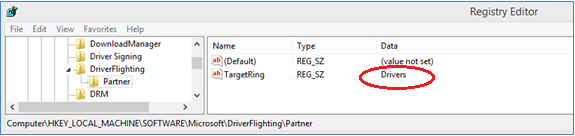
Windows 레지스트리 편집기를 종료합니다. 이 변경 후에는 컴퓨터를 다시 시작할 필요가 없습니다.
다음 옵션 중 하나를 수행합니다.
- Windows Update를 실행하여 업데이트를 확인합니다.
- 장치 관리자 대상 디바이스를 마우스 오른쪽 단추로 클릭하고 디바이스 소프트웨어 업데이트를 선택합니다.
테스트 드라이버가 예상대로 제공되는지 확인
문제가 발생하면 고객 서비스 및 지원에 문의하세요.
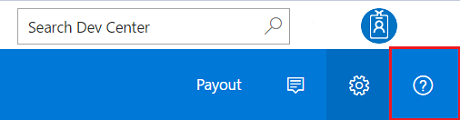
PC가 테스트 배포 드라이버를 받지 못하도록 어떻게 할까요??
테스트 배포 드라이버 수신을 중지하려면 이전 섹션에서 만든 TargetRing 레지스트리 데이터 값을 제거합니다. 드라이버 데이터 값을 두 번 클릭하여 제거한 다음 확인을 선택합니다. 시험판 드라이버는 더 이상 클라이언트 시스템에 제공되지 않습니다.
참고 항목
시스템은 Windows 업데이트 모든 프로덕션 드라이버를 계속 받습니다.
Windows 레지스트리 편집기 열기(regedit.exe)
HKLM\Software\Microsoft\DriverFlighting\Partner로 이동합니다. 이러한 키가 없으면 완료됩니다. 그렇지 않은 경우 다음 단계를 계속 진행합니다.
\파트너 하위 키에서 TargetRing에 대한 데이터 값을 제거합니다.
다음과 같이 설정이 표시되는지 확인합니다.
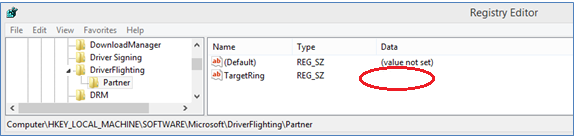
Windows 레지스트리 편집기를 종료합니다. 이 변경 후에는 컴퓨터를 다시 시작할 필요가 없습니다.
다음 옵션 중 하나를 수행합니다.
- Windows 업데이트 실행하고 업데이트 확인
- 장치 관리자 대상 디바이스를 마우스 오른쪽 단추로 클릭하고 디바이스 소프트웨어 업데이트를 선택합니다.